윈도우 PC(컴퓨터)를 설치하면 여러 장치들의 드라이버를 설치해야 정상적으로 PC 사용이 가능해지는데요.
오늘은 소프트웨어 하나로 모든 드라이버를 설치할 수 있도록 도와주는 3DP Chip Net에 대하여
설치와 사용 법을 알아보겠습니다.
저는 이전에 컴퓨터 제어판에 들어가 장치와 제조사를 하나씩 확인하고 인터넷을 통해 다운로드, 설치를 했는데
3DP Chip과 Net을 이용하니 단 한 번의 클릭으로 드라이버 설치를 완료하였습니다.
1시간 작업을 10분 만에 끝낼 수 있더라고요.
여러분도 PC(컴퓨터) 설치로 많은 시간을 소요하였으나
드라이버 설치만큼은 3DP Chip과 Net을 통하여 10분 만에 끝내시길 바랍니다.
지금부터 본격적으로 설치와 사용 법에 대하여 알아보겠습니다!
우선 다운로드부터 진행하도록 하겠습니다.
아래 링크를 통하여 다운로드 페이지로 이동합니다.
https://www.3dpchip.com/3dp/chip_down_kor.php
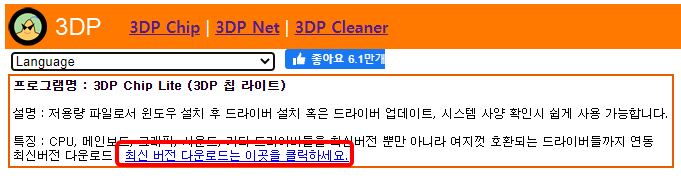
▲ 공식 홈페이지로 접속하였습니다. 프로그램명을 확인하고
'최신 버전 다운로드는 이곳을 클릭하세요.' 링크를 클릭하여 다운로드를 진행합니다.

▲ 설치 프로그램 실행 후 첫 화면입니다. 모든 프로그램 종료를 권장하지만 그냥 설치하셔도 무방합니다.
'다음'을 클릭하여 설치를 계속 진행합니다.

▲ 구성 요소 선택을 합니다. 구성 요소는 하나이기 때문에 체크박스만 확인하시고
'다음'을 클릭하여 계속 진행합니다.

▲ 별도의 프로그램을 추천합니다.. 컴퓨터 성능 저하의 주요 원인이 될 수 있기 때문에
'거절'을 클릭하여 계속 설치를 진행합니다.
('수락'을 클릭하셨다면 설치 완료 후 제어판을 통하여 삭제를 진행해 주세요!)

▲ 위와 같은 내용의 광고성 프로그램 설치 추천을 합니다.
'거절'을 클릭하여 계속 설치를 진행합니다.

▲ 설치 위치 선택을 합니다. 저는 기본 설치 폴더에 설치를 하였습니다.
설치 위치를 확인하고 '다음'을 클릭합니다.

▲ 시작 메뉴 폴더 선택을 합니다. 기본 메뉴로 '설치'를 클릭하여 계속 진행합니다.

▲ 본격적인 설치를 진행합니다. 저는 약 1분의 시간이 소요되었습니다.
소요 시간은 사용자 PC 성능에 따라 상이할 수 있습니다.

▲ 설치 완료 후 첫 번째 화면입니다. 각 항목의 붉은색 느낌표를 확인하시어 '붉은색 느낌표'가 표시된
장치들의 '드라이버 설치'를 진행하시면 됩니다.
(좌측의 '아이콘을 클릭'하여 드라이버 다운로드 페이지로 이동합니다.)
저는 그래픽 카드, 멀티미디어, 랜 카드 설치를 진행해야겠네요.

▲ 왼쪽부터 그래픽 카드 드라이버, 사운드 드라이버 다운로드 페이지의 화면입니다.
붉은 박스의 '파란색 글씨를 클릭'하여 다운로드하시어 계속 설치를 진행하시면 됩니다.

▲ 랜 카드 설치 클릭 시 별도의 프로그램 설치 페이지로 이동합니다.
같은 제조사의 드라이버 설치 프로그램으로 '최신 버전 다운'을 클릭하여 3DP Net 프로그램 설치 후
위와 동일하게 드라이버 설치를 진행합니다.
위의 내용을 문제없이 이해하고 드라이버 설치를 진행하셨다면 랜 카드 설치 또한 큰 어려움은 없을 것으로 보입니다.
이상 3DP Chip 설치와 사용 법에 대하여 간단하게 알아보았습니다.
혹여 설치 중 문제가 발생하셨다면 댓글 달아 주시기 바랍니다.
각 장치의 드라이버 설치를 통하여 원활한 PC 이용하시길 바랍니다.
감사합니다.
'Utility' 카테고리의 다른 글
| 카카오톡 꿀팁! 카카오톡 아이콘 변경 (2) | 2020.10.15 |
|---|---|
| 카카오톡엑셀 설정과 알림 설정 (0) | 2020.10.12 |
| 컴퓨터 속도 향상, 고클린 설치와 사용법 (0) | 2020.10.06 |
| 앱체크(AppCheck)안티랜섬웨어 설치 및 설정 방법 (1) | 2020.10.05 |